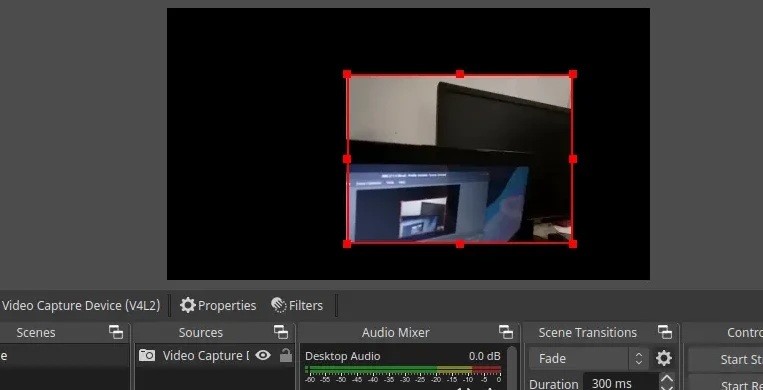DroidCam
Deskripsi
DroidCam merupakan perangkat lunak yang bertujuan untuk menghubungkan kamera di smartphone/tablet melalui jaringan untuk dijadikan kamera utama untuk perangkat lunak desktop, misalnya untuk OBS Studio dan perangkat lunak konferensi. Ini memudahkan pengguna agar menggunakan kamera yang lebih jernih dari pada kamera Webcam sendiri atau untuk menggantikan webcam di komputer.
Cara memasang
get droidcam l7-v4l2loopback
Cek versi kernel linux yang digunakan.
uname -r
jika hasilnya 5.15.11_1 berarti menggunakan kernel linux5.15 (diambil dari angka versi sebelum 2 titik). Lalu konfigurasi ulang kernel agar mengkompilasi ulang setiap modul.
doas xbps-reconfigure -v linux5.15 -f
Kemudian reboot.
Mengaktifkan audio (opsional)
Mengaktifkan audio di droidcam sepertinya tidak perlu karena biasanya sudah ada microphone untuk pengguna laptop, maka sebaiknya diabaikan saja. Tetapi jika menggunakan komputer yang tidak memiliki microphone dan ingin mengaktifkan audio di droidcam, maka aktifkan modul snd-aloopdengan cara sebagai berikut:
echo "snd-aloop" | doas tee /etc/modules-load.d/snd-aloop.conf
Kemudian reboot. Khusus pengguna nvidia terkadang mengaktifkan modul snd-aloop volume suaranya tidak berfungsi, tetapi untuk intel atau amd tidak ada masalah.
Selanjutnya, buka pengaturan sistem Audio, ganti profil Analog Stereo Duplex menjadi Pro Audio. Perlu diketahui, pergantian profil Pro Audio volumenya menjadi sedikit lebih rendah dari sebelumnya.
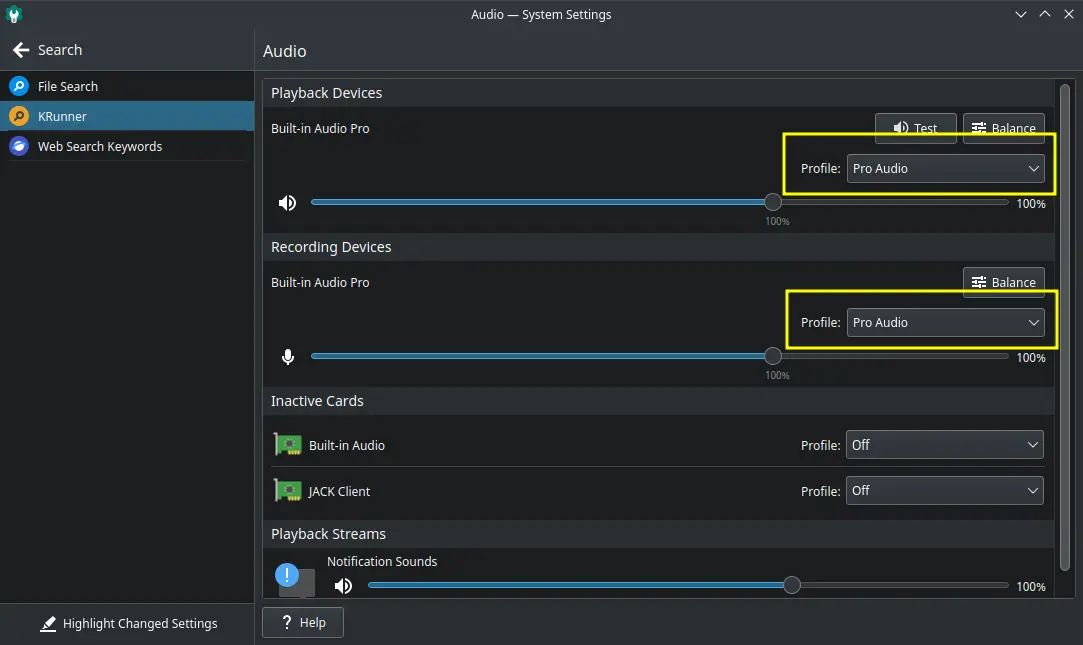
Menjalankan DroidCam
Jalankan aplikasi android DroidCam atau DroidCamX (berbayar). Pengguna dapat mengunduh aplikasi ini di Google Play atau App Store.
Kemudian jalankan DroidCam di komputer. Samakan alamat IP dan port di smartphone, misalnya 192.168.0.100 port 4747. Aktifkan Enable Video, Lalu klik Connect.
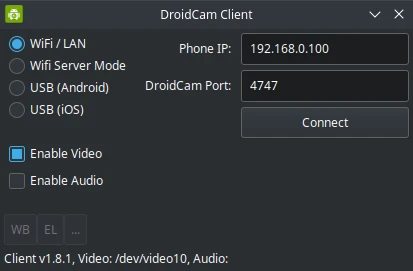
Pastikan video dan audionya sudah terdeteksi di statusbar bawah, sebagai contoh: Video: /dev/video10, Audio:.
Menghubungkan dengan OBS Studio
Buka OBS Studio di menu. Klik ikon + dibagian Source.
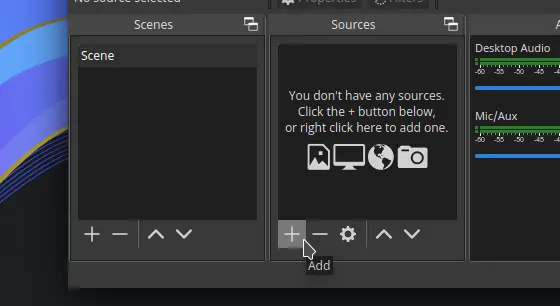
Pilih Video Capture Device (V4L2). Kemudian klik OK.
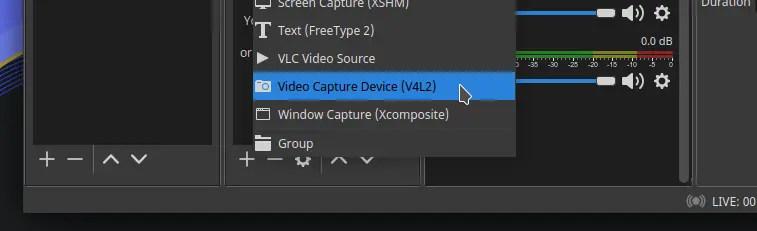
Pada bagian Device, pilih Video Source. Klik OK.
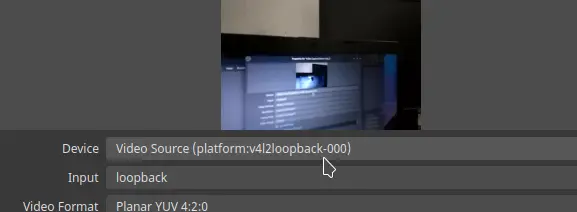
Hasil dari kamera wireless DroidCam akan tampil. Pengguna dapat menambahkan ornamen dan gambar (+ > Image) di bagian source agar lebih dekoratif.